Comment améliorer la fréquence d'images à 120 FPS [Le guide ultime]
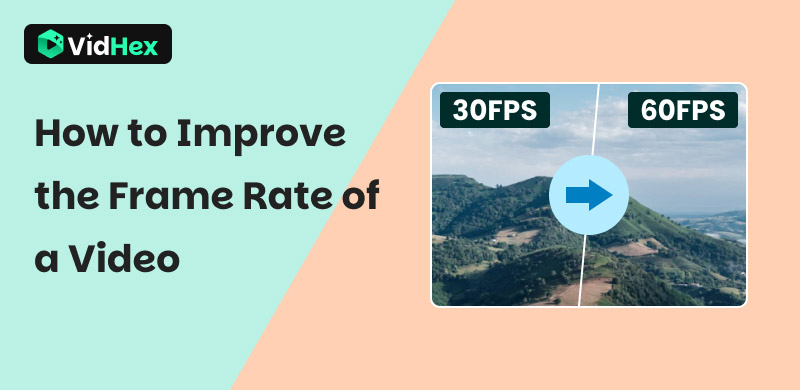
Avez-vous déjà remarqué qu'un blockbuster cinématographique s'écoule comme dans la réalité, alors qu'une vidéo amateur saccadée semble discordante ? Le secret réside souvent dans la fréquence d'images. Que vous vous demandiez :comment améliorer les fréquences d'imagesPour un gameplay plus fluide ou pour améliorer le nombre d'images par seconde (IPS) lors de vos montages, il est essentiel de comprendre cette force invisible qui se cache derrière des visuels fluides. Cet article explique ce qu'est réellement la fréquence d'images, pourquoi elle détermine si le mouvement est cinématographique ou maladroit, puis passe en revue cinq outils conviviaux qui peuvent transformer n'importe quel clip de 24 ips saccadés à 60 ips, voire 120 ips, sans sacrifier la netteté ni les couleurs. Après avoir lu cet article, vous pourrez facilement transformer des clips saccadés en visuels fluides grâce à quatre outils pratiques, transformant ces moments saccadés en une fluidité cinématographique.
Contenu:
Partie 1. Comprendre la fréquence d'images
Définition de FPS
Les images par seconde (IPS) désignent le nombre d'images affichées à l'écran par seconde d'une vidéo. Cette mesure qualifie la fréquence d'images, associée à la fluidité d'une vidéo.
Pourquoi la fréquence d’images est-elle importante ?
La fréquence d'images n'est pas seulement une spécification technique, c'est aussi le cœur de la narration visuelle. Une fréquence d'images élevée (comme 60 ou 120 ips) ne se contente pas d'améliorer la fluidité de l'action. Elle accentue également les détails instantanés dans les scènes rapides, réduit le flou de mouvement et prépare le contenu aux futurs écrans à fréquence de rafraîchissement élevée. À l'inverse, une fréquence d'images inférieure à la fréquence idéale risque de compromettre l'immersion.
Différences entre les différentes fréquences d'images
Le 24 ips offre une sensation cinématographique classique et est souvent utilisé dans les films pour son flou de mouvement « cinématographique ». Le 30 ips équilibre fluidité et taille de fichier, ce qui en fait la norme pour les émissions de télévision et les vidéos grand public. Le 60 ips est nettement plus fluide, idéal pour les jeux, le sport ou les scènes d'action où la clarté est importante. Le 120 ips offre un mouvement ultra-fluide, parfait pour les effets de ralenti ou les écrans à taux de rafraîchissement élevé, mais nécessite davantage de stockage et de puissance de traitement.
Partie 2. Comment améliorer la fréquence d'images vidéo
VidHex
En tant qu'améliorateur vidéo polyvalent, VidHex peut vous aider à réparer les vidéos corrompues grâce à sa fonction intelligente d'interpolation d'images, pour une lecture fluide. Outre cette fonctionnalité, ce puissant outil d'amélioration vidéo offre d'autres fonctionnalités pour améliorer la qualité de vos vidéos. Par exemple, il vous aide à augmenter la résolution, à réduire le bruit et à améliorer la netteté des images floues. Ce logiciel se distingue par son efficacité opérationnelle et sa simplicité d'utilisation. Pour les monteurs novices, mémoriser clairement la fonction et l'emplacement des différents boutons est difficile. Cependant, VidHex simplifie les procédures opérationnelles en quelques clics. Ce logiciel est donc la solution idéale pour les utilisateurs qui privilégient l'efficacité et la simplicité.
Caractéristiques:
• Améliore automatiquement la fluidité de la vidéo grâce à l'interpolation d'images prise en charge par l'IA
• Accélère l'interpolation via l'accélération du cloud, économisant ainsi du temps et des ressources de l'appareil
• Prend en charge plusieurs résolutions (y compris 4K) et formats (MP4, AVI, MKV, etc.)
Téléchargement gratuit
Téléchargement gratuit
Téléchargement gratuit
Téléchargement gratuit
Windows 11, 10 pris en charge
Téléchargement gratuit
Téléchargement gratuit
Téléchargement gratuit
Téléchargement gratuit
Mac OS X 10.7 ou supérieur
Voici un tutoriel vous aidant à augmenter le FPS :
Étape 1. Téléchargez VidHex depuis son site officiel.
Étape 2Exécutez ce logiciel sur votre appareil. Depuis l'interface principale, accédez au menu de gauche. Cliquez sur la section Boîte à outils IA. Vous y trouverez le modèle d'interpolation d'images. Sélectionnez-le.
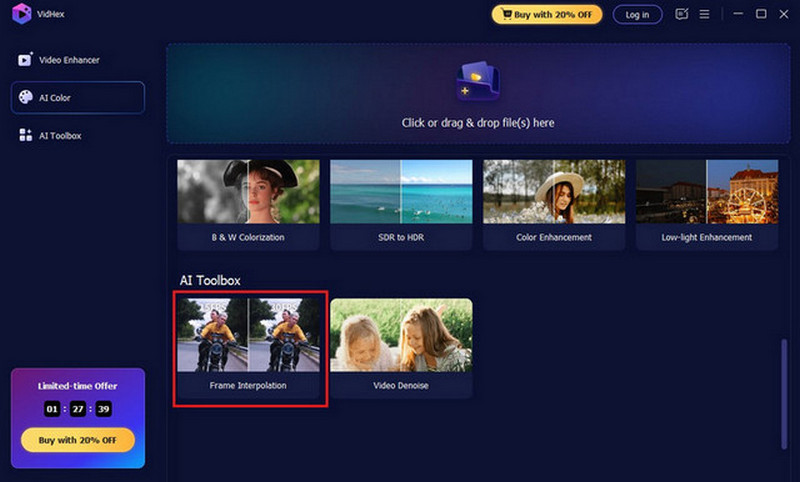
Étape 3. Importez la vidéo dont vous souhaitez augmenter le FPS.
Étape 4Choisissez le modèle d'interpolation d'images pour améliorer la lecture vidéo et garantir ainsi des mouvements ultra-fluides pour une expérience visuelle fluide. Vous pouvez également augmenter manuellement la fréquence d'images de 2 ou 4 fois.
Cliquez également sur l'icône d'engrenage à côté du bouton « Exporter tout ». Vous pourrez ainsi ajuster la résolution de sortie, le format, le débit binaire et l'encodeur.
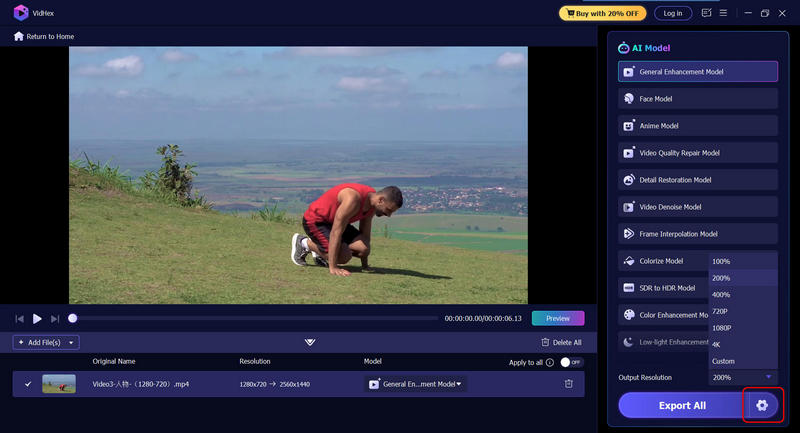
Étape 5. Ensuite, vous pouvez consulter le résultat en cliquant sur le Aperçu pour examiner les résultats. De plus, vous pouvez comparer la version améliorée à l'original en mode plein écran ou en mode de comparaison côte à côte pour mieux visualiser l'éclaircissement.
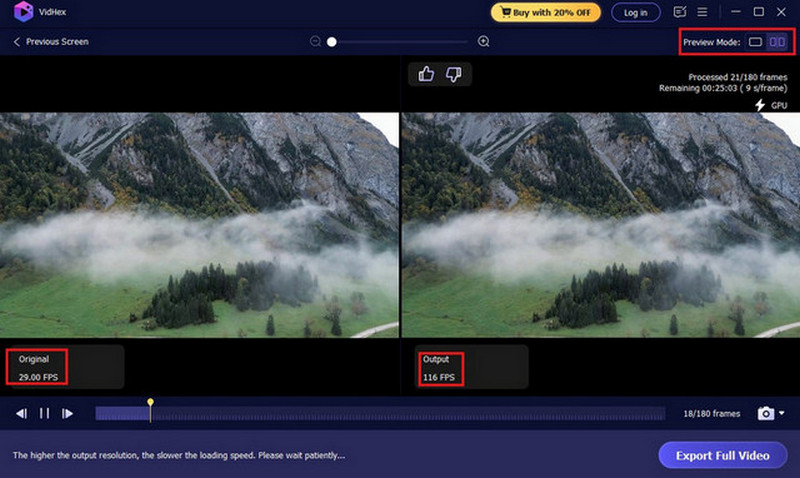
Étape 6Cliquez sur le Exporter la vidéo complète bouton pour enregistrer la vidéo améliorée sur votre appareil.
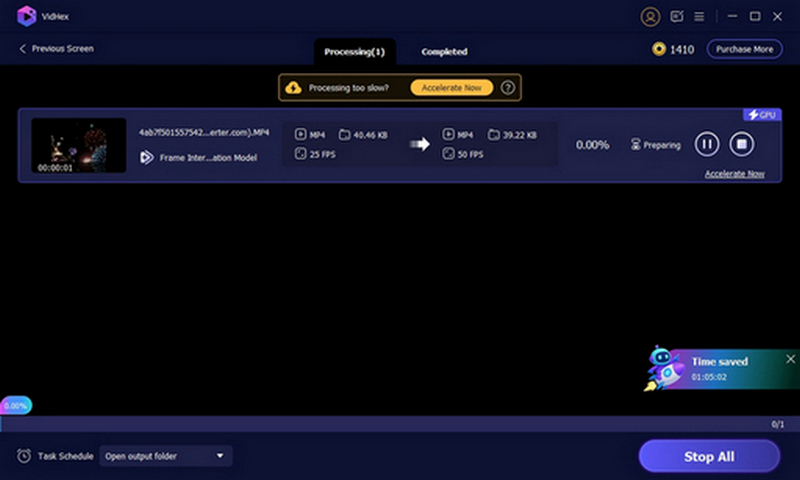
VEED
La deuxième option est VEED Video Frame Rate Converter, qui vous permet d'ajuster la fréquence d'images de votre vidéo en ligne. Vous pouvez la régler à 16, 24, 30 et 60 ips. De plus, cet outil prend en charge différents formats de fichiers vidéo, dont MP4, MPEG, etc. Cependant, si vous n'êtes pas abonné, un filigrane sera laissé sur votre vidéo lors de son exportation et de son enregistrement. Voici le guide d'utilisation de cet outil pour augmenter la fréquence d'images :
Étape 1. Accédez au site officiel de VEED et importez votre vidéo.
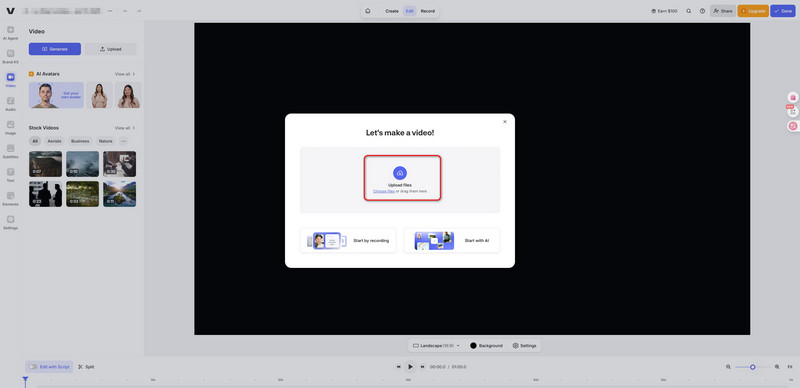
Étape 2Cliquez sur le Paramètres En haut à gauche de l'écran, réglez le nombre d'images par seconde. Vous pouvez choisir entre 10, 24, 25, 50 et 60 ips.
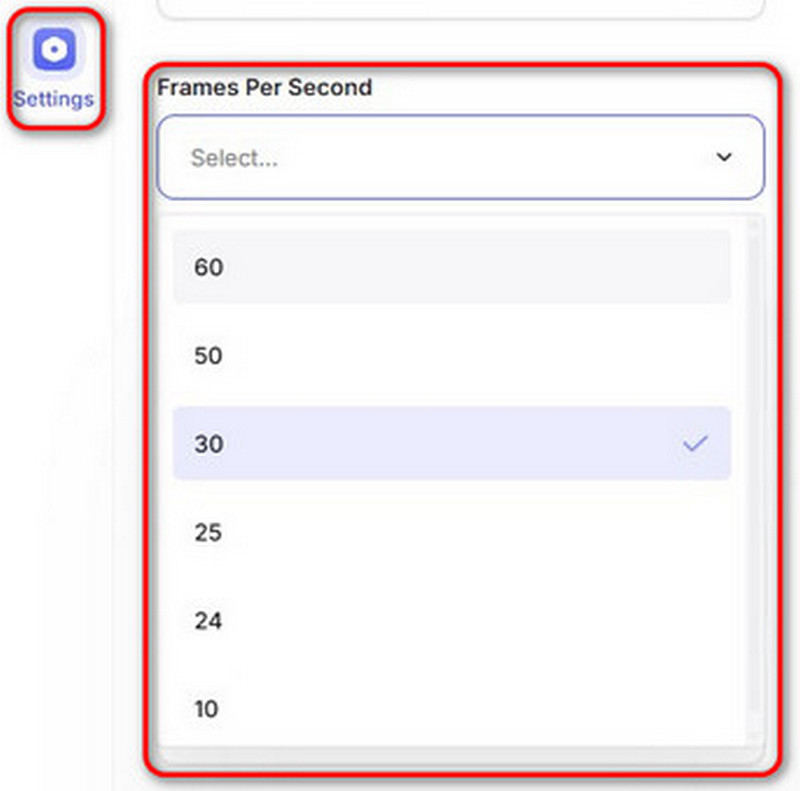
Étape 3Cliquez sur le Fait bouton dans le coin supérieur droit et cliquez sur Exporter la vidéo pour enregistrer votre vidéo.
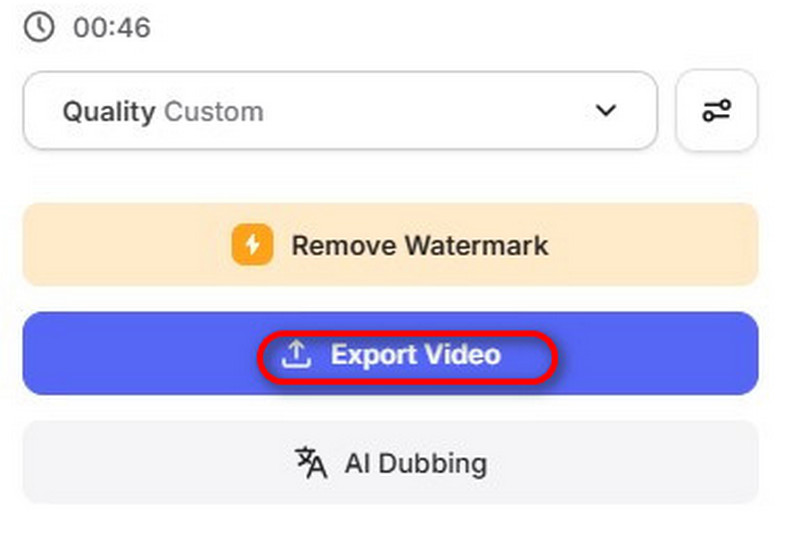
Adobe Premiere Pro
Pour certains monteurs vidéo professionnels, Adobe Premiere Pro est également un bon choix. Doté de diverses fonctionnalités de montage avancées, cet outil peut également s'avérer un excellent outil de lissage vidéo permettant aux utilisateurs de transformer des séquences corrompues en séquences fluides. Cependant, ce logiciel peut être un peu complexe pour les débutants en raison de son interface utilisateur complexe. Si vous préférez des méthodes plus simples, vous pouvez choisir d'autres outils. Le tutoriel détaillé est le suivant :
Étape 1. Exécutez ce logiciel et importez votre vidéo dans la chronologie.
Étape 2Accédez au panneau Projet et choisissez Modifier les paramètres de séquence.
Étape 3. Positionnez la section Fréquence d'images dans la boîte de dialogue Interpréter le métrage.
Étape 4Sélectionnez le bouton Assumer cette fréquence d'images et définissez le FPS souhaité.
Étape 5Cliquez sur OK pour appliquer les modifications et enregistrer votre vidéo.
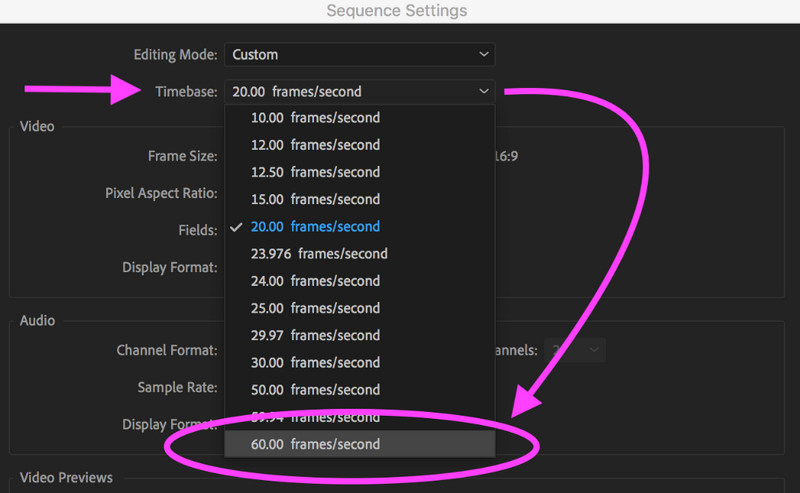
Frein à main
Si vous utilisez des logiciels simples pour augmenter le nombre d'images par seconde, essayez HandBrake. Ce convertisseur de fréquence d'images gratuit vous permet d'ajuster la fréquence d'images de votre vidéo entre 5 et 120 images par seconde. Cependant, comme il est impossible de comparer simultanément la vidéo originale et la version améliorée, plusieurs ajustements du nombre d'images par seconde peuvent être nécessaires avant d'être satisfait du résultat. Voici les étapes à suivre pour une utilisation optimale de cet outil :
Étape 1. Exécutez HanBrake et importez la vidéo dont vous souhaitez augmenter la fréquence d’images vidéo.
Étape 2Appuyez sur l’onglet Vidéo et recherchez la fréquence d’images (FPS).
Étape 3Choisissez le FPS approprié dans la liste déroulante.
Étape 4. Exportez-le et enregistrez-le dans le dossier de destination.
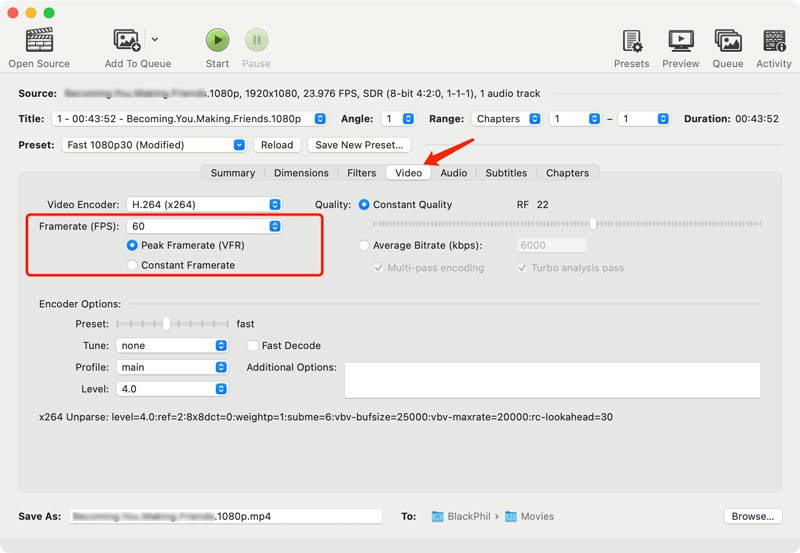
Partie 3. FAQ sur l'amélioration des FPS
Pourquoi mon FPS est-il si bas ?
Votre FPS peut être faible en raison d'une connexion Internet instable, de performances insuffisantes de l'appareil (par exemple, un processeur obsolète ou une faible RAM), d'applications d'arrière-plan consommant excessivement des ressources ou d'une surchauffe, provoquant une limitation thermique.
120 FPS est-il meilleur que 60 ?
Cela dépend de vos besoins. Le meilleur choix dépend des capacités de votre écran, du type de contenu, des contraintes techniques et d'autres facteurs ; aucun des deux n'est donc meilleur.
30 FPS sont-ils bons pour les jeux ?
Pour de nombreux joueurs, 30 ips est considéré comme le strict minimum pour une expérience de jeu acceptable, mais pas idéal, surtout pour les jeux rapides et compétitifs. Si 30 ips sont jouables, 60 ips et plus offrent une expérience plus fluide et plus réactive.
Conclusion
Maîtriser la fréquence d'images ne se résume pas à viser des valeurs plus élevées. Il s'agit plutôt d'aligner vos Augmenteur de FPS Faites des choix adaptés à votre vision créative et à vos besoins techniques. Que vous soyez confronté à des problèmes de ralentissements ou que vous cherchiez à augmenter le nombre d'images par seconde pour des jeux immersifs ou une narration cinématographique, des outils comme les lisseurs vidéo (par exemple, VidHex, VEED ou Adobe Premiere Pro) vous permettent de transformer des clips saccadés en chefs-d'œuvre fluides. Cependant, certaines options présentent encore des inconvénients. Choisissez donc l'outil adapté à votre flux de travail, testez l'interpolation ou la conversion d'images, et laissez vos visuels s'exprimer avec la clarté et la fluidité qu'ils méritent.






